Vad är Android Auto och hur man använder det
De flesta moderna bilar är utrustade(Most modern cars come equipped) med Android Auto för att hjälpa dig komma åt och lägga till ytterligare funktioner till din bil. Om du ser den här funktionens ikon i din bil kanske du vill lära dig vad Android Auto är och hur du kan ställa in den här funktionen.
Det är ganska enkelt att ställa in och använda Android Auto . Dessutom kan du lägga till extra appar för att utöka funktionerna i programvaran.
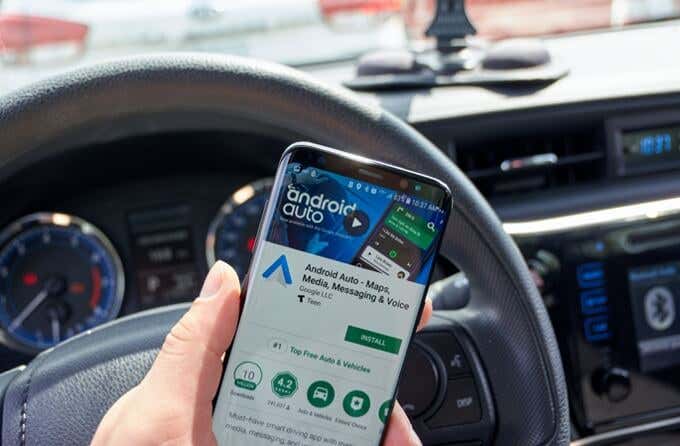
Vad är Android Auto?(What Is Android Auto?)
Android Auto är en app som du kan använda på din Android- enhet för att ansluta dina telefonfunktioner till din bil. Du kan ta med din telefons musikappar, kartnavigering, samtals- och sms-funktioner och många andra funktioner till bilens infotainmentsystem.
Med den här funktionen behöver du inte titta på din telefon för att använda alternativen för olika appar på din enhet. Du kan helt enkelt trycka på alternativen för Android Auto på din bils pekskärm och det kommer att utföra alla dina åtgärder åt dig. Du kan också prata direkt med Android Auto och ge den kommandon med den välbekanta OK, Google -frasen.
Vad kan du göra med Android Auto?(What Can You Do With Android Auto?)
Android Auto kommer laddad med flera funktioner. Många av dessa funktioner är viktiga, och du har förmodligen redan använt dem under körning.

Kartnavigering(Maps Navigation)
Android Auto tar med hela ditt Google Maps navigationssystem till din bil. Detta låter dig fråga efter vägbeskrivningar, få sväng-för-sväng-navigering, hitta trafiksituationer på olika platser och så vidare.
Lyssna på musik(Listen To Music)
Efter navigering är musik den näst mest använda funktionen i de flesta bilar. Android Auto tar med nästan alla musikappar på din telefon(music apps on your phone) till din bil. Du kan lyssna på musik i appar som Amazon Music , Spotify och olika andra regionala musikappar.
Ringer och sms:ar (Calling and Texting )
Du kan ta emot och ringa telefonsamtal också med Android Auto . Med den här funktionen kan du ringa upp dina kontakter, ange ett nytt nummer att ringa och visa din samtalshistorik. Det är lika enkelt att sms:a också, vilket ger dig möjlighet att svara handsfree.
Google Assistant
Android Auto har Google Assistant inbyggd så att du kan fråga många saker utan att röra din telefon. Du kan be om väderinformation, ringa personer i dina kontakter, styra din navigering, hantera din musikuppspelning och så vidare.
Vilka telefoner är kompatibla med Android Auto?(What Phones Are Compatible With Android Auto?)
Alla Android- enheter som kör Android 5.0 eller senare är kompatibla med Android Auto . Android 10 är den nuvarande versionen, så om du inte har en riktigt gammal Android -telefon borde den fungera bra.

Vilka bilar är kompatibla med Android Auto?(What Cars Are Compatible With Android Auto?)
Den officiella Android Auto- webbplatsen har en fullständig lista över bilar som är kompatibla med Android Auto(full list of cars that are compatible with Android Auto) . De flesta populära bilarna har stöd för Android Auto .
Vad behöver du för att använda Android Auto?(What Do You Need To Use Android Auto?)
För att använda Android Auto måste du uppfylla följande krav:
- En Android- enhet med Android 5.0 eller senare.
- En Android Auto-kompatibel bil.
- En USB-kabel för att ansluta din Android-enhet(connect your Android device) till din bil.
- Android Auto-(Android Auto) appen ( Android 10.0 levereras med appen).
Hur man ställer in Android Auto(How To Set Up Android Auto)
För att konfigurera Android Auto , se till att din bil inte rör sig och är parkerad. De flesta bilar låter dig inte ställa in den här funktionen om du kör bilen.
- Gå(Head) till inställningsmenyn på din bils infotainmentsystem och se till att anslutningsmetoden är inställd på Android Auto Mode . Om den är inställd på Laddningsläge laddas(Mode) din telefon bara och kör inte Android Auto .
- Slå på din bil.
- Anslut din Android- enhet till din bil via en USB -kabel.
- Starta Android Auto- appen på din enhet.
- Tryck på Kom igång(Get Started) på huvudskärmen för att starta installationsprocessen.

- Android Auto behöver vissa behörigheter för att ansluta. Tryck på Fortsätt(Continue) och acceptera sedan alla tillståndsmeddelanden.

- Du måste tillåta Android Auto att skicka meddelanden till dig. Tryck på Fortsätt(Continue) för att göra det.

- Vrid reglaget bredvid Android Auto till PÅ-(ON) läget. Detta ger Android Auto åtkomst till dina aviseringar.

- Du kommer att se huvudinstrumentpanelen för Android Auto på både telefonen och bilens skärm. Tryck på ett alternativ för att börja använda Android Auto .

- För att ändra Android Auto- inställningar, tryck på hamburgerikonen i det övre vänstra hörnet och välj Inställningar(Settings) .

- Du kan nu konfigurera Android Auto för din bil. Dessa alternativ låter dig välja vilka appar som ska visas på instrumentpanelen, om du vill använda Google Assistant handsfree och många andra alternativ.

Vilka appar kan du använda med Android Auto?(What Apps Can You Use With Android Auto?)
Nästan alla populära appar(all the popular apps) är kompatibla med Android Auto . Du kan använda olika musik-, navigerings-, messenger-, podcast- och nyhetsappar med den här funktionen.
Du kan hitta Android Auto -kompatibla appar på din enhet enligt följande:
- Öppna Android Auto- appen.
- Tryck på hamburgerikonen högst upp och välj Appar för Android Auto(Apps for Android Auto) .

- Play Butik(Play Store) öppnas med alla Android Auto-kompatibla appar listade på den.
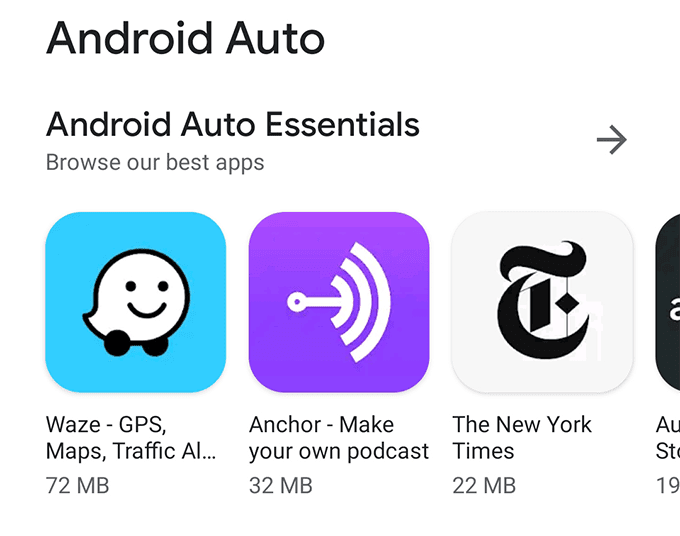
- Om du använder din dator kan du gå till appsidan för Android Auto(Android Auto apps) i Play Butik(Play Store) . Du kan sedan klicka på Installera(Install) för en app för att installera appen på din enhet.
Vad ska jag göra om en Android Auto-app inte fungerar?(What To Do If An Android Auto App Doesn’t Work?)
Ibland gör en app ingenting även när du trycker på den på bilens pekskärm. Detta händer när batterioptimeringsläget(battery optimization mode) är aktiverat för din app.
Att inaktivera batteriläget bör lösa problemet med appen.
- Öppna Inställningar(Settings) och tryck på Batteri(Battery) .

- Tryck på Batterioptimering(Battery optimization) .

- Välj appen som inte fungerar med Android Auto .
- Välj alternativet Optimera inte och tryck på (Don’t optimize)Klar(Done) .

Vad ska jag göra om din bil inte stöder Android Auto?(What To Do If Your Car Doesn’t Support Android Auto?)
Om din bil inte har inbyggt stöd för Android Auto kan du fortfarande använda Android Auto med din bil som inte stöds. Detta är möjligt med hjälp av ett eftermarknadsinfotainmentsystem.
Det finns enheter som BOSS BCPA9685RC och Sony XAV-AX5000 som gör din bil till en Android Auto -kompatibel bil. Dessa enheter ersätter ditt befintliga system och låter dig få tillgång till funktioner som Android Auto och Apple CarPlay .
Se(Make) till att installationen av dessa enheter inte ogiltigförklarar din bils garanti. Du måste kontrollera detta med din bils tillverkare.
Android Auto är ett utmärkt verktyg för Android- användare att använda alla telefonens funktioner i sin bil. Detta hjälper dig att fokusera på att köra medan du fortfarande kan få vägbeskrivningar, lyssna på musik(listen to music) och utföra olika andra uppgifter.
Related posts
4 bästa apparna för att fjärrvisa en webbkamera på iOS och Android
De 5 bästa Cash Advance-apparna för iPhone och Android
12 bästa gratis Android-kalkylatorappar och widgets
7 bästa Android-påminnelseappar
De 4 bästa Android Office-sviterna förutom Google och Microsoft
7 bästa volymförstärkningsapparna för Android
De bästa apparna för nedladdning av musik för Android
5 bästa apparna för att ladda ner musik gratis på Android
4 bästa lätta webbläsare för Windows och Mac
6 bästa Reddit-alternativen du kan använda gratis
21 bästa tidshanteringsverktyg och appar du behöver prova
De 11 bästa IRC-klienterna för Windows, Mac och Linux 2022
14 bästa Android-appar för att sälja dina begagnade saker lokalt (2022)
10 bästa apparna för bebisar för iPad, iPhone och Android
6 anledningar till att AllTrails Pro är värt det för ivrig vandrare
IFTTT-prissättning: Är Pro värt kostnaden?
The 9 Best Discord Voice Changer Software (2021)
5 bästa apparna för musikigenkänning för att hitta liknande låtar efter låt
Android Auto vs. CarPlay: Hur är de olika och vilket är bättre?
Emby vs Plex: Vilken är den bästa mediaservern för dig?
